
【マイクラ】ワールドで参加者同士とボイスチャットができるツールを紹介!【MCVC】
当記事にはアフィリエイト広告が含まれています。
2023年10月1日より施行された景品表示法の指定告示(通称:ステマ規制)によって、広告を掲載しているサイトやメディア、SNS内に、読者が認識できるような表記が必須となりました。
当サイトにおいても景品表示法に則り、冒頭に表記するようにしていますので、ご理解の上、ご覧いただけますと幸いです。
当記事にはアフィリエイト広告が含まれています。
2023年10月1日より施行された景品表示法の指定告示(通称:ステマ規制)によって、広告を掲載しているサイトやメディア、SNS内に、読者が認識できるような表記が必須となりました。
当サイトにおいても景品表示法に則り、冒頭に表記するようにしていますので、ご理解の上、ご覧いただけますと幸いです。

この記事は以下に対応しています。※2024年10月時点
 揚げたてのポテト
揚げたてのポテトどうもこんにちは、揚げたてのポテトです。
 ポテコちゃん
ポテコちゃんどうもー!助手のポテコちゃんです!
 揚げたてのポテト
揚げたてのポテト以前から当サイトで何度か紹介している、えすご氏のマイクラツールですが、つい先日、新作が公開されたので今回も取り上げてみようと思います。
 ポテコちゃん
ポテコちゃんえ~!今回はどんなのだろう?
いつも画期的なサービスを提供してて好きなんだよね!
 揚げたてのポテト
揚げたてのポテト今回は、「ワールド内で参加者同士とボイスチャットができるツール」としてMCVCがベータ版で公開されました。
MCVCとは
MCVCとは、2022年7月18日にえすご氏(Twitter)によって公開されたマイクラサーバーのワールド内で参加者同士と話すことができるボイスチャット機能を搭載したツールのことです。
現時点(2022年7月19日)では、最大8人までボイスチャットに参加可能です。ベータ版(動作テスト用)なので動作が不安定になることがあるようです。また、予告なく公開終了となる場合もあるとか…。
MCVCの対応エディションはJava Editionのみ対応しています。
 揚げたてのポテト
揚げたてのポテト新しい情報が公開され次第、当記事も更新していきたいと思います。
| 【おすすめ】当サイトが厳選した有料のマイクラサーバー! | ||
|---|---|---|
 ConoHa for GAME | 解説ページへ | 4GBプラン:月額1,292円/8GBプラン:月額2,239円 ※上記料金は割引キャンペーン適用済み(2026年1月16日まで) 「圧倒的な知名度だから安心して使える!料金もオトク!」 「当サイトから申し込むと700円分クーポンが貰える!」 |
 ロリポップ! for Gamers | 解説ページへ | 4GBプラン:月額1,500円/8GBプラン:月額3,000円 大手国内初!支払方法に「PayPay」対応! 「国内トップ級の性能と高速回線!通常料金が他社より安い!」 「マイクラサーバーがたった3ステップですぐ遊べる!」 |
 XServer VPS | 解説ページへ | 6GBプラン:月額2,200円/12GBプラン:月額4,400円 「他社より料金高めだけどメモリが多い!」 「安定したサーバーを提供!初心者でも分かりやすいマニュアル付き!」 |
MCVCの使い方
早速、MCVCの使い方について紹介していきます。
Java版のマイクラサーバーを立てましょう。
- 公式(バニラ)サーバー
- MOD(Forge/Fabric)サーバー
- プラグイン(Spigot/Paper)サーバー
などのサーバーが対応しています。
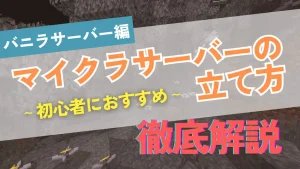
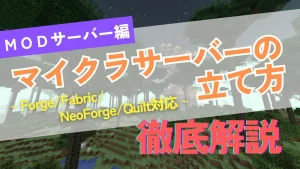
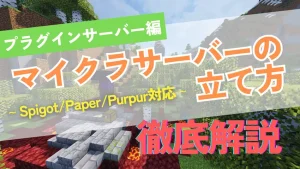
マイクラサーバーを立てることができたら、サーバーを一度停止させます。
その後、サーバーフォルダ内にある「server.properties」を開き、以下の通りに設定してください。
- enable-rcon=true
- broadcast-rcon-to-ops=false
- rcon.port=25575
- rcon.password=パスワード入力
rcon.portのポート番号は、サーバーのポートと被らないようにします。
rcon.passwordのパスワード入力には半角英数字を入れてください。(日本語不可)
設定できたら上書き保存をしましょう。
先程ダウンロードしたMCVCフォルダを開きます。
次に、「MCVCを起動」というファイルがあるのでこれを選択した状態で「右クリック」→「編集」で開きましょう。
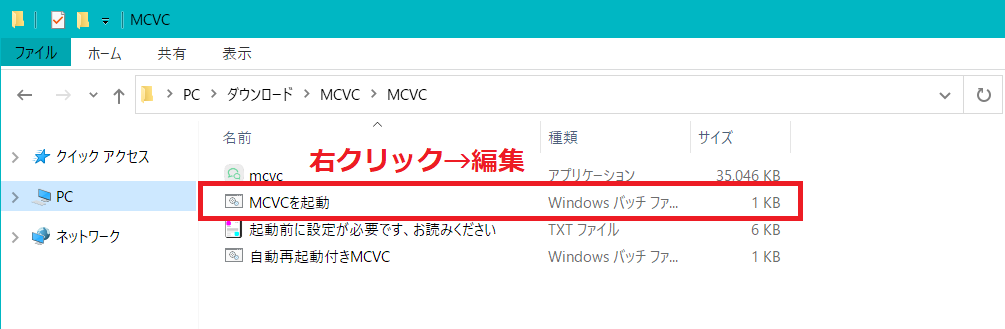
開くと、以下の記述になっているので「PORT」と「PASSWORD」に先程サーバー設定で入力した値を同じにしましょう。
- ここを間違えるとマイクラサーバーとMCVCの連携ができません。
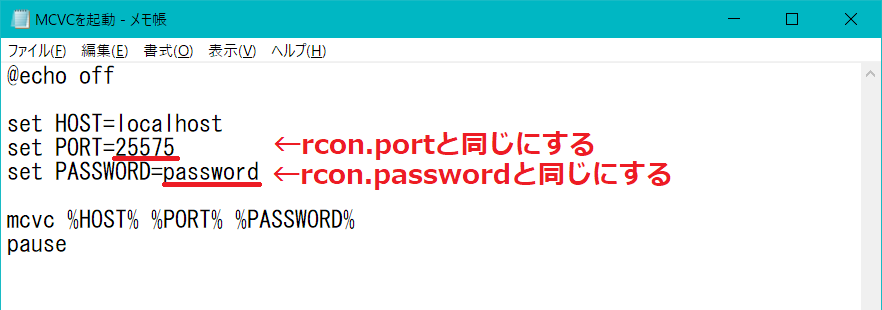
設定できたら上書き保存をしましょう。
これでそれぞれの準備は完了です。
まず最初にマイクラサーバーを起動させましょう。サーバー起動が終わったら次に「MCVCを起動」をダブルクリックで起動します。
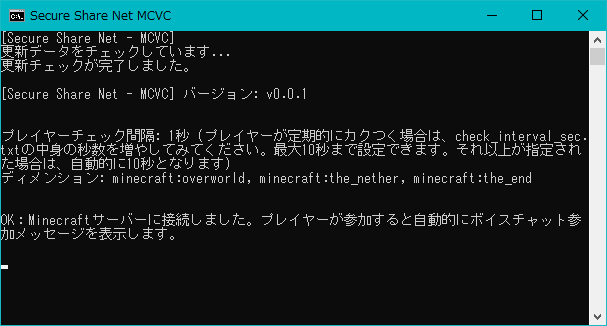
OK:Minecraftサーバーに接続しました。という表示が出たらマイクラサーバーとMCVCの連携ができています。
それでは、マイクラサーバーに接続しましょう。
サーバーに参加するとチャット欄に「サーバー限定ボイスチャットに参加するには、ここをチャット欄からクリックして開いてください」という表示がされるので、「ここ」をクリックします。
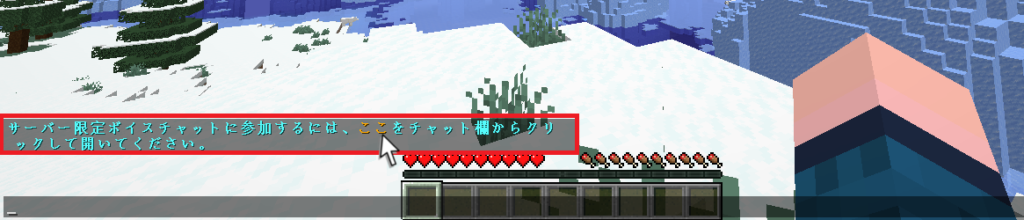
マイクラのteamコマンドやプラグインでPrefixを設定していると、プレイヤー名を認識してくれなかったのでメッセージが表示されない場合はPrefixに注意しましょう。
クリックするとMCVC専用ページが開かれます。
その中の「ここをクリックしてデバイスを選択します」をクリックしてください。すると、左上にマイクの使用許可を求められるので「許可」を選択しましょう。(初回のみ)
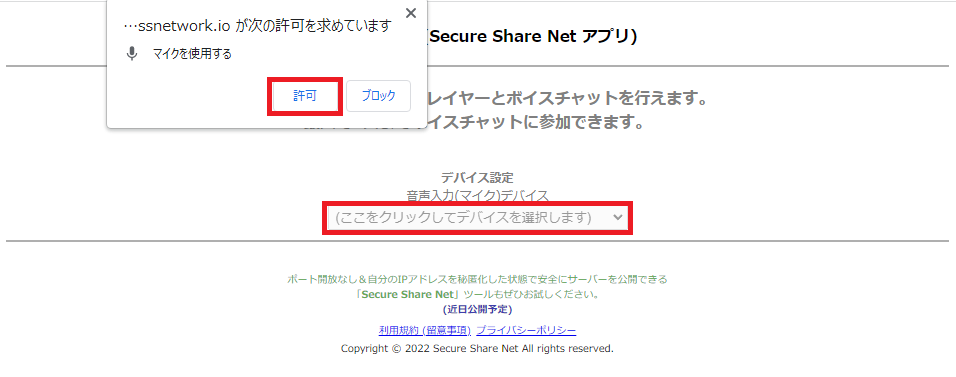
マイクの許可を行うと、次にマイクとスピーカーの設定を行います。
使用している「マイクとスピーカー」を選択し、「参加時からマイクをON/OFF」にするか選びます。
設定が終わったら「マイクを起動し、今すぐ参加する」をクリックします。
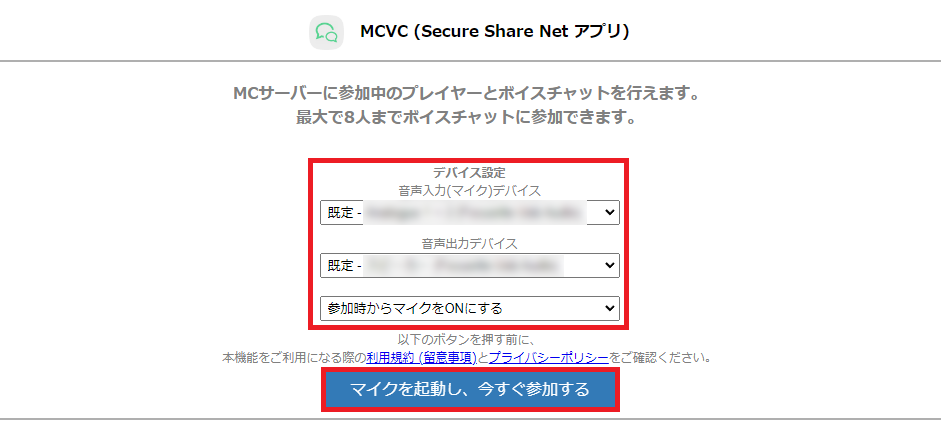
 揚げたてのポテト
揚げたてのポテトプォーンという少し大きい音がなるので音量注意です。
あとはマイクに向かって話しかけるだけで参加者同士と会話をすることができます。
現時点では最大8人の参加者と同時に話すことが可能です。
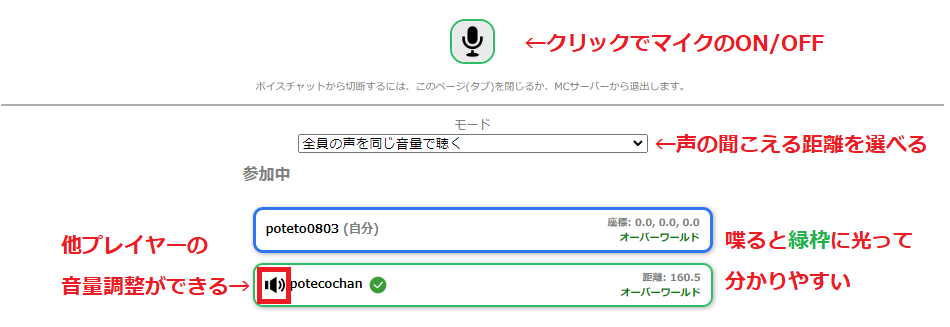
モードでは参加者との距離に応じて、声の聞こえる範囲を制限することもできます。
他プレイヤーの音量ボタンをクリックすると「ミュート/音量:小/音量:大」の3段階で調整できます。
マイクラサーバーを終了させたい時は、サーバーを停止させるとMCVCも一緒に閉じられます。
再度使用したい時は、STEP5から順番に行っていけば問題ありません。
 揚げたてのポテト
揚げたてのポテトMCVCの紹介は以上となります。
とても簡単にボイスチャットが使えて便利でしたね。
 ポテコちゃん
ポテコちゃんボイスチャットの音質も全然きれいだったよ!
今後について
冒頭で述べた通り、MCVCはベータ版です。
MCVCの意見や感想等はTwitterで「#MCVCApp」を付けてツイートすると開発者さんが見るそうです!
今後のアップデートについては開発者のえすご氏のTwitterをチェックすると良いと思います!

 揚げたてのポテト
揚げたてのポテト当記事もなるべく最新情報に更新していきます。
最後に
えすご氏の新作ツールはいかがだったでしょうか?
今までもマイクラ内でボイスチャット機能が追加できるプラグインやMODがあったと思いますが、バニラサーバーで使うことができませんでした。
MCVCを使えば、誰とでも気軽にお話できるので非常に良いツールだと思います!
 ポテコちゃん
ポテコちゃん今回も面白いツールだった!連絡先を知らない人とも話せるね!今後、色々な機能が増えてもっと使いやすくなるのかな?
 揚げたてのポテト
揚げたてのポテト今後に期待ですね!
それでは最後までお読みいただきありがとうございました。
次回の記事でお会いしましょう!







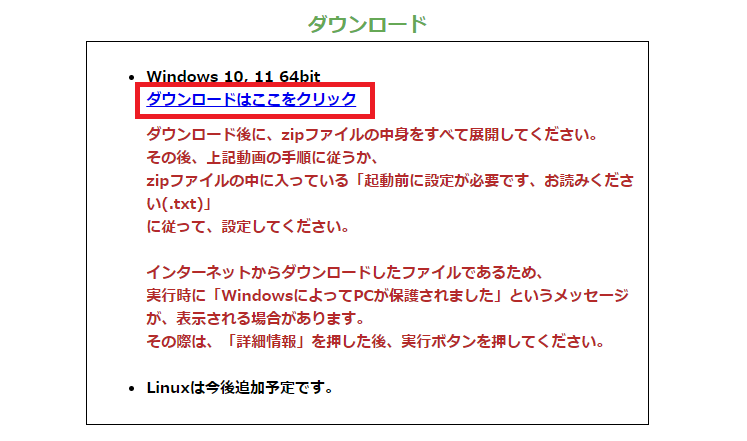



すごく便利なツールですね!早速使ってみます。
お願いです。近くにいるとチャットが見える。ボイスチャットのボイスなし的なプラグインがあったら教えてほしいです。
A君とB君との距離10
A:チャットを打つ
B:Aのチャットが見える
A君とB君との距離50
A:チャットを打つ
B:Aのチャットが見えない
こんな感じのやつです。